วิธีสร้างรูปภาพสำหรับ WordPress ด้วย AI (บทช่วยสอน 2023)
เผยแพร่แล้ว: 2023-08-20ฟรีแลนซ์และเว็บเอเจนซี่ประสบปัญหามานานแล้วในการหาภาพสต็อกที่ดีเพื่อใช้ในโครงการเว็บ พวกเขาต้องการสมาชิกภาพราคาแพง สายตาที่เฉียบแหลมในการถ่ายภาพ หรือต้องพึ่งพาลูกค้าในการจัดหาภาพเหล่านี้ให้ ต้องขอบคุณปัญญาประดิษฐ์ (AI) ทำให้การสร้างภาพของคุณเองเป็นไปได้ โดยมักให้ผลลัพธ์ที่เหลือเชื่อ ในโพสต์นี้ เราจะอธิบายว่า AI คืออะไร บอกวิธีใช้งานเพื่อสร้างภาพ AI สำหรับ WordPress และให้คำแนะนำและแนวทางปฏิบัติที่ดีที่สุดสำหรับการสร้างภาพ AI
มาดำน้ำกันเถอะ
- 1 AI คืออะไร
- 2 เจเนอเรทีฟเอไอคืออะไร
- 3 ประโยชน์ของการใช้ AI เพื่อสร้างรูปภาพสำหรับ WordPress
- 4 วิธีสร้างรูปภาพสำหรับ WordPress ด้วย AI
- 4.1 1: Divi AI
- 4.2 2. พลัง AI
- 4.3 3. สร้างอิมเมจภายนอก WordPress
- 5 เคล็ดลับการสร้างภาพ AI
- 5.1 เป็นคำอธิบาย
- 5.2 หลีกเลี่ยงการทำซ้ำ
- 5.3 ปรับแต่งรูปภาพของคุณ
- 6 ตัวอย่างภาพ AI
- 7 ความคิดสุดท้ายเกี่ยวกับการสร้างรูปภาพสำหรับ WordPress
เอไอคืออะไร?

ภาพที่สร้างด้วย Divi AI
AI เป็นสาขาหนึ่งในวิทยาการคอมพิวเตอร์และวิศวกรรมที่มุ่งเน้นไปที่การสร้างเครื่องจักรอัจฉริยะที่สามารถเลียนแบบการกระทำและการคิดของมนุษย์ได้ ด้วย AI เครื่องจักรสามารถเรียนรู้จากประสบการณ์ ปรับตัวเข้ากับข้อมูลใหม่ และทำงานที่เกี่ยวข้องกับความฉลาดของมนุษย์ให้สำเร็จ รูปแบบที่ได้รับความนิยมโดยเฉพาะของ AI เพื่อวัตถุประสงค์ในการสร้างสรรค์เรียกว่า AI เชิงกำเนิด
เจเนอเรทีฟเอไอคืออะไร?

ภาพที่สร้างด้วย Divi AI
เจเนอเรทีฟเอไอเป็นปัญญาประดิษฐ์ประเภทหนึ่งที่ใช้สร้างเนื้อหาตามข้อความแจ้ง คุณสามารถสร้างงานศิลปะ AI ได้ทุกประเภทผ่านซอฟต์แวร์แปลงข้อความเป็นรูปภาพ สร้างเพลง AI สร้างวิดีโอ และอื่นๆ อีกมากมาย Generative AI ทำงานโดยการฝึกอบรมระบบอัจฉริยะขั้นสูงกับข้อมูลจำนวนมาก นอกจากนี้ยังใช้โครงข่ายประสาทเทียม (เช่นเดียวกับสมองของมนุษย์) และโมเดลการเรียนรู้ของเครื่อง เช่น เครื่องจำแนกและเครื่องกำเนิด
เป้าหมายสุดท้ายในการฝึกอบรมคือการให้กำเนิดเพื่อหลอกผู้เลือกปฏิบัติ ในระหว่างขั้นตอนการฝึกอบรม ผู้เลือกปฏิบัติและตัวสร้างจะเล่นเกมโดยผู้เลือกปฏิบัติจะต้องตัดสินว่าผลลัพธ์ (รูปภาพ เพลง ข้อความ ฯลฯ) นั้นเป็นของจริงหรือของปลอม ขั้นตอนเหล่านี้ซ้ำแล้วซ้ำอีกจนถึงจุดที่ผู้จำแนกแยกแยะระหว่างข้อมูลจริงและข้อมูลเทียมไม่ได้
ประโยชน์ของการใช้ AI เพื่อสร้างรูปภาพสำหรับ WordPress
คุณอาจต้องการใช้ generative AI เพื่อสร้างรูปภาพสำหรับเว็บไซต์ WordPress ของคุณด้วยเหตุผลหลายประการ ประการแรก มันคุ้มค่ากว่าตัวเลือกอื่นๆ มาก หากคุณเป็นนักพัฒนาเว็บไซต์มานาน คุณจะรู้ว่าการค้นหาภาพถ่ายสต็อกที่มีคุณภาพในราคาที่เหมาะสมนั้นเป็นงานที่ท้าทาย นอกจากนี้ เมื่อใช้ AI เพื่อสร้างภาพถ่ายของคุณ คุณจะได้ผลลัพธ์คุณภาพสูงที่ดูเหมือนถ่ายโดยช่างภาพมืออาชีพ
ประโยชน์อีกประการของการใช้ AI เพื่อสร้างภาพ WordPress คือการขจัดความเครียดในการจัดหาสินทรัพย์จากลูกค้า บ่อยครั้งกว่านั้น ลูกค้าจะให้ภาพถ่ายที่มีเนื้อหยาบหรือคุณภาพต่ำสำหรับใช้บนเว็บไซต์ของตน แม้ว่ารูปภาพขนาดเล็กอาจใช้งานได้ในบางครั้ง แต่คุณโชคไม่ดีหากคุณต้องการสร้างส่วนฮีโร่ที่มีภาพพื้นหลังหรือคำกระตุ้นการตัดสินใจ (CTA) ซึ่งจำเป็นต้องใช้รูปภาพขนาดใหญ่กว่า นี่คือจุดที่ภาพ AI มีประโยชน์
วิธีสร้างรูปภาพสำหรับ WordPress ด้วย AI
มีเครื่องสร้างงานศิลปะ AI มากมายในตลาด และดูเหมือนจะมีมากขึ้นทุกวัน อย่างไรก็ตาม มีเพียงไม่กี่ตัวเท่านั้นที่รวมเข้ากับ WordPress โดยตรง ในโพสต์นี้ เราจะสาธิตวิธีที่ดีที่สุดในการรวมศิลปะ AI เข้ากับเว็บไซต์ของคุณ เพื่อเป็นโบนัสเพิ่มเติม เราจะให้ตัวเลือกเพิ่มเติมแก่คุณในการสร้างรูปภาพนอก WordPress
1: Divi AI

ภาพที่สร้างด้วย Divi AI
อันดับแรกในรายการของเราคือ Divi AI ซึ่งเป็นผลิตภัณฑ์ AI เรือธงตัวใหม่ของ Elegant Theme ที่ออกแบบมาเพื่อใช้งานภายใน Visual Builder โดยเฉพาะ ด้วยการคลิกเพียงไม่กี่ครั้ง Divi สามารถสร้างข้อความและรูปภาพสำหรับโมดูลใด ๆ ที่มีองค์ประกอบเหล่านั้น นอกเหนือจากการสร้างรูปภาพ Divi AI ยังสามารถปรับปรุงสำเนาและรูปภาพที่มีอยู่ได้ในพริบตา คิดว่า Divi AI เป็นผู้ช่วยสร้างเว็บส่วนตัวของคุณ
Divi AI สร้างขึ้นบนกระดูกสันหลังของ Stable Diffusion และประกอบด้วยโมเดลพื้นฐานหลายรุ่น เช่น 1.5 ที่ได้รับความนิยมมากกว่า แต่เพื่อทำความเข้าใจว่า Divi AI ทำงานอย่างไร เราต้องเจาะลึกลงไปอีก นอกเหนือจากรากการแพร่กระจายที่เสถียรแล้ว Divi AI ยังผสานรวมอย่างสมบูรณ์ภายในไฟล์หลักของ Divi ด้วยเหตุนี้ จึงสามารถสร้างเนื้อหาตามปัจจัยต่างๆ รวมถึงการดึงบริบทโดยตรงจากชื่อและสโลแกนของไซต์ของคุณ ตลอดจนเนื้อหาในหน้า ส่วน และโมดูล โดยพื้นฐานแล้ว Divi AI สามารถสร้างเนื้อหาตามช่องเฉพาะของไซต์ของคุณ
เปิดใช้งาน Divi AI
ก่อนที่เราจะเจาะลึกการสร้างภาพด้วย Divi AI เราควรให้รายละเอียดอินเทอร์เฟซแก่คุณก่อน เมื่อเปิดใช้งาน Visual Builder แล้ว คุณสามารถคลิกที่โมดูลใดก็ได้ที่มีฟิลด์รูปภาพเพื่อแสดงการตั้งค่า ในการสาธิต เราจะใช้ภาพพื้นหลังกับแถวภายใน AI Generator Layout Pack สำหรับ Divi หากต้องการเปิดใช้งานตัวเลือก Divi AI ให้คลิกที่แถวใกล้กับด้านล่างของการออกแบบเค้าโครงหน้า Landing Page จากนั้นคลิกที่ แท็บพื้นหลัง (1) จากนั้นคลิก ไอคอน AI ภายในที่พักรูปภาพ (2)
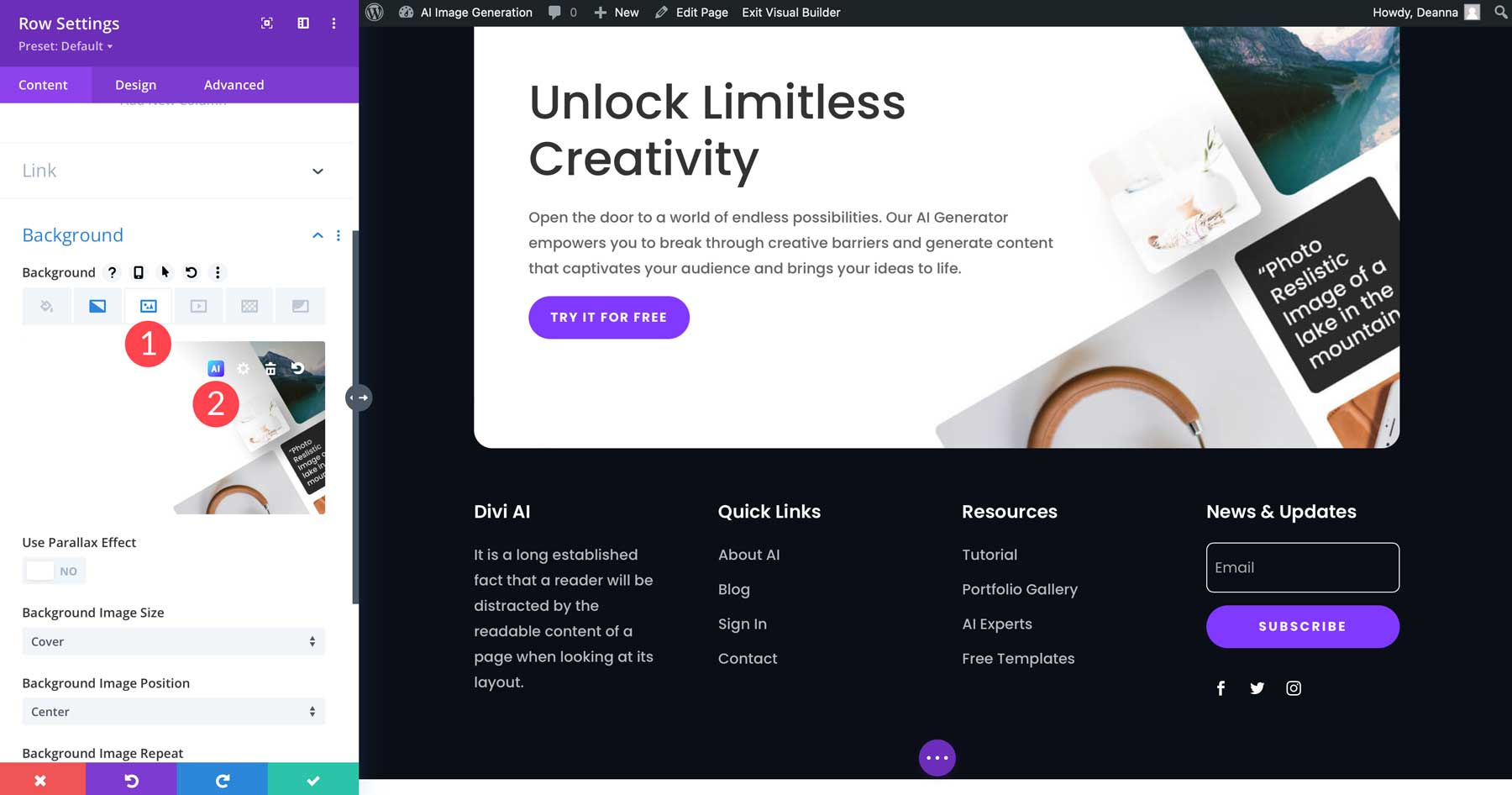
สิ่งนี้จะแสดงตัวเลือกสองสามตัว:
- สร้างด้วย AI: สร้างภาพใหม่
- ปรับปรุงด้วย AI: ปรับปรุงภาพที่มีอยู่
- สร้างและแทนที่: สร้างรูปภาพใหม่โดยอัตโนมัติเพื่อแทนที่รูปภาพที่มีอยู่
- จินตนาการใหม่: หลังจากสร้างภาพแล้ว คุณสามารถจินตนาการภาพใหม่ด้วยพรอมต์ใหม่
- เปลี่ยนสไตล์: เปลี่ยนสไตล์ของภาพที่สร้างขึ้น (เพิ่มเติมเกี่ยวกับเรื่องนี้ในอีกเล็กน้อย)
- อัปสเกล: เพิ่มคุณภาพของภาพถ่ายผ่านการลดขนาด (เพิ่มขนาดไฟล์)
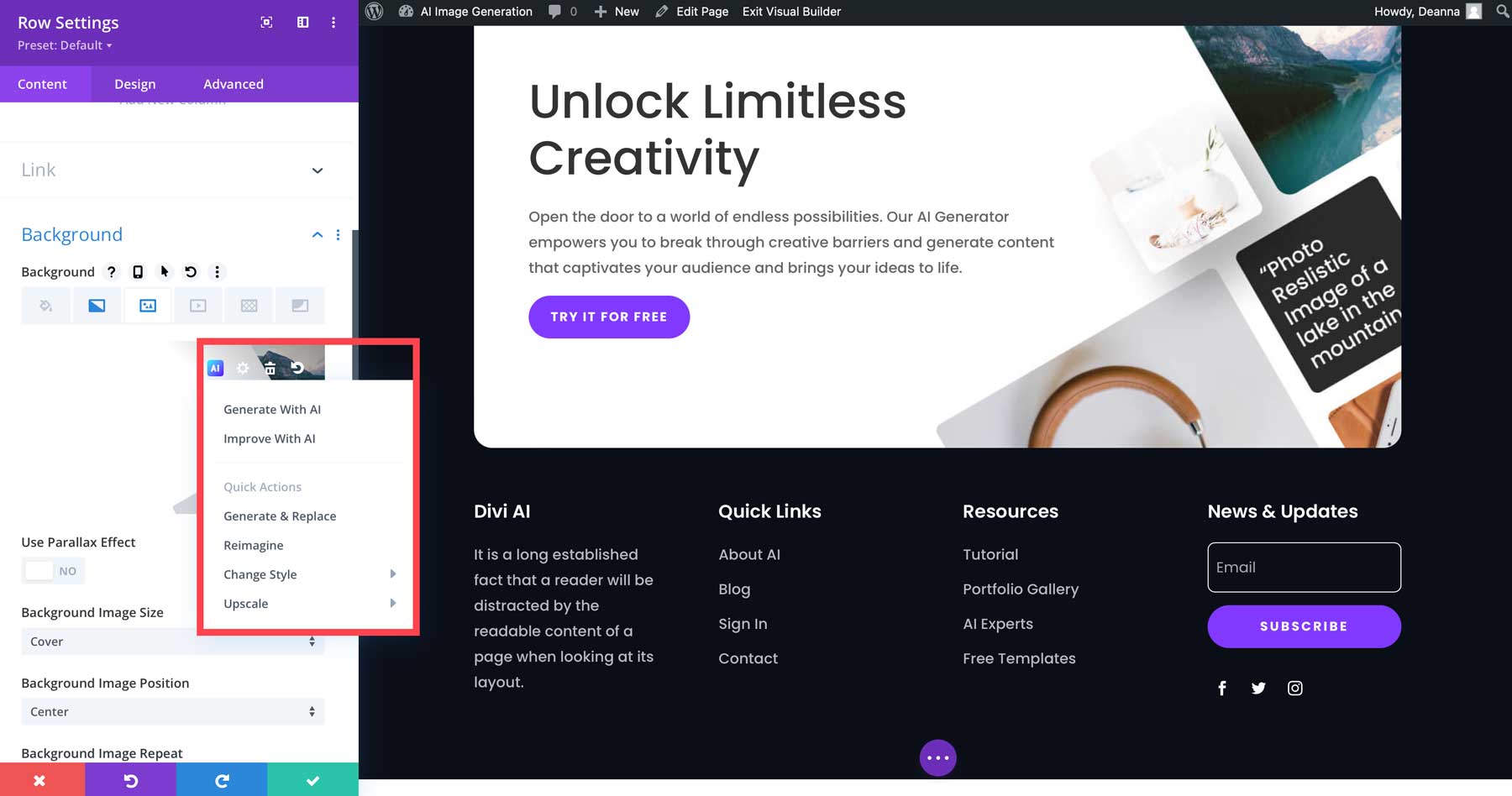
ตัวอย่างเช่น หากคุณเลือก สร้างและแทนที่ Divi AI จะสร้างภาพใหม่สี่ภาพโดยอิงตามเนื้อหาปัจจุบันของหน้า:
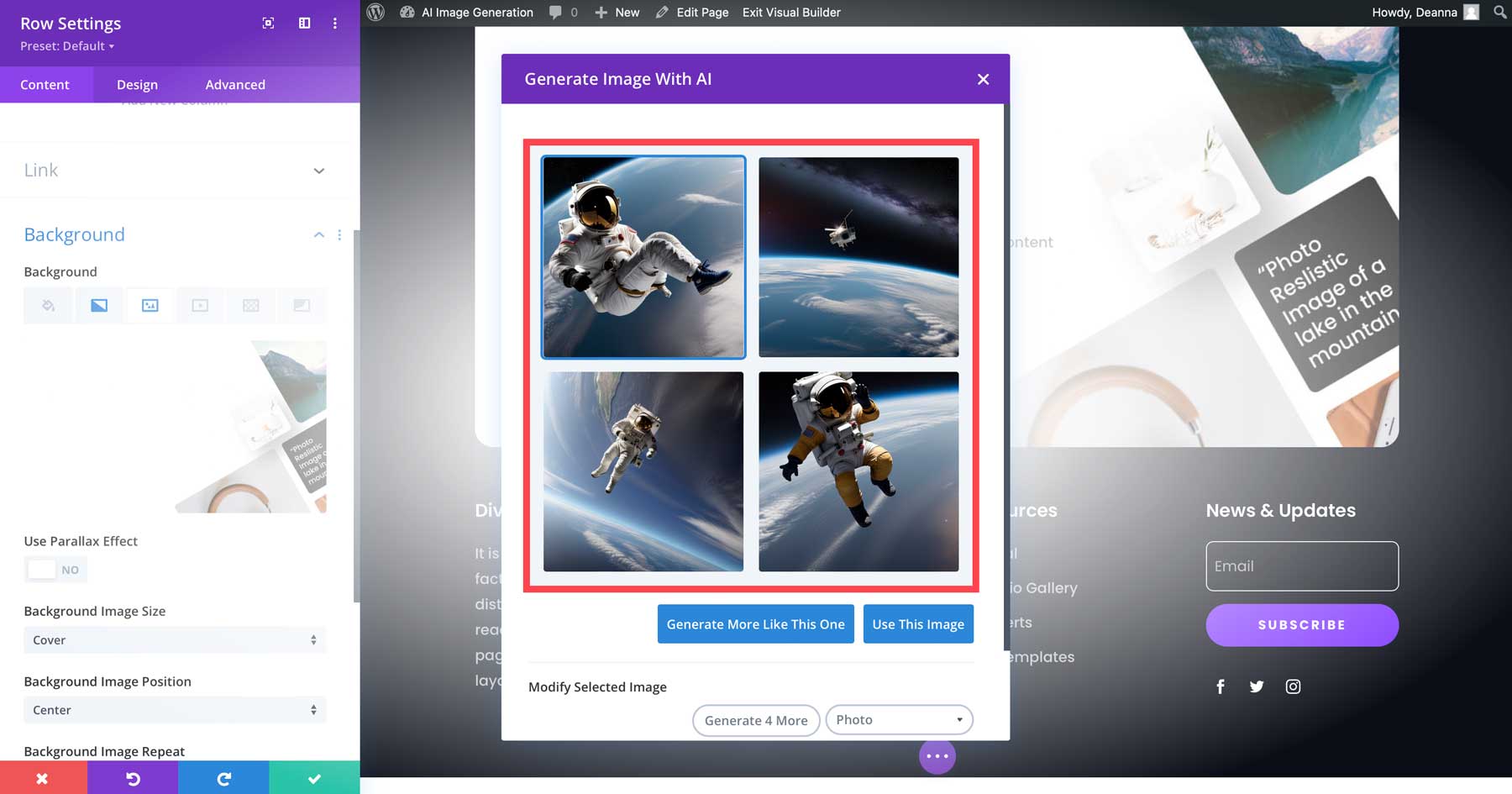
ทำความเข้าใจกับอินเทอร์เฟซ Divi AI
เมื่อคลิก สร้างด้วย AI อินเทอร์เฟซจะทักทายคุณด้วยตัวเลือกต่างๆ:
- สไตล์ภาพ: ให้คุณเลือกสไตล์ภาพที่แตกต่างกัน 12 แบบเพื่อเป็นพื้นฐานสำหรับภาพของคุณ
- คำอธิบายรูปภาพ: ช่องข้อความสำหรับเพิ่มพรอมต์ของคุณ หรือคุณสามารถให้ Divi ทำเพื่อคุณโดยคลิกที่ปุ่ม AI
- รูปภาพอ้างอิง: หากคุณมีรูปภาพในใจแต่ต้องการปรับปรุง คุณสามารถอัปโหลดได้ที่นี่
- อัตราส่วนภาพ: เลือกจากสี่เหลี่ยมจัตุรัส (1:1) แนวนอน (8:5) แนวตั้ง (3:4) หรือกำหนดเอง
- ขนาด: เลือกขนาดสำหรับรูปภาพของคุณ
- สร้าง: สร้างภาพตามการตั้งค่าที่เลือก
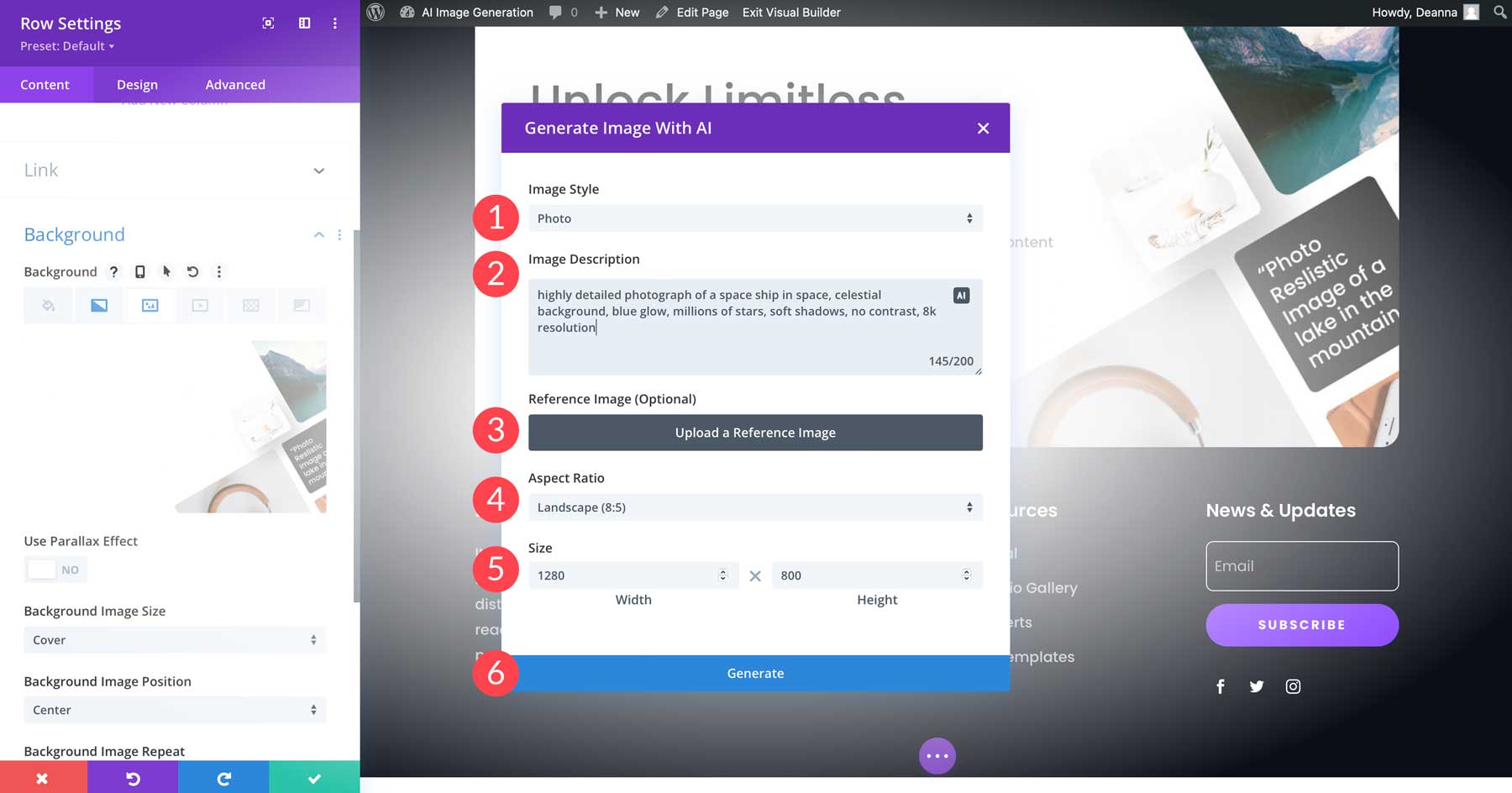
เราจะเลือก ภาพถ่าย เป็นรูปแบบ ใช้ ภาพถ่ายที่มีรายละเอียดสูงของยานอวกาศในอวกาศ พื้นหลังท้องฟ้า แสงสีน้ำเงิน ดวงดาวนับล้าน เงาที่นุ่มนวล ไม่มีคอนทราสต์ ความละเอียด 8k เลือกอัตราส่วนแนวนอน และ กำหนดขนาด เป็น 1280×800 พิกเซล เมื่อเราคลิก สร้าง Divi AI จะสร้างภาพใหม่สี่ภาพสำหรับพื้นหลังของเราภายในเวลาไม่ถึงนาที
จากตรงนั้น เราสามารถเลือกสิ่งที่เราชอบได้โดยคลิกที่มันแล้วเลือก ใช้ภาพนี้ (1) อีกทางหนึ่ง เราสามารถสร้างอีกสี่รายการโดยคลิก สร้างเพิ่มเติมเช่นนี้ (2) สร้างอีก 4 รายการ (3) เปลี่ยน รูปแบบ (4) หรือเพิ่ม คำอธิบายใหม่ (5) เพื่อ สร้าง ภาพใหม่เพิ่มเติม (6)
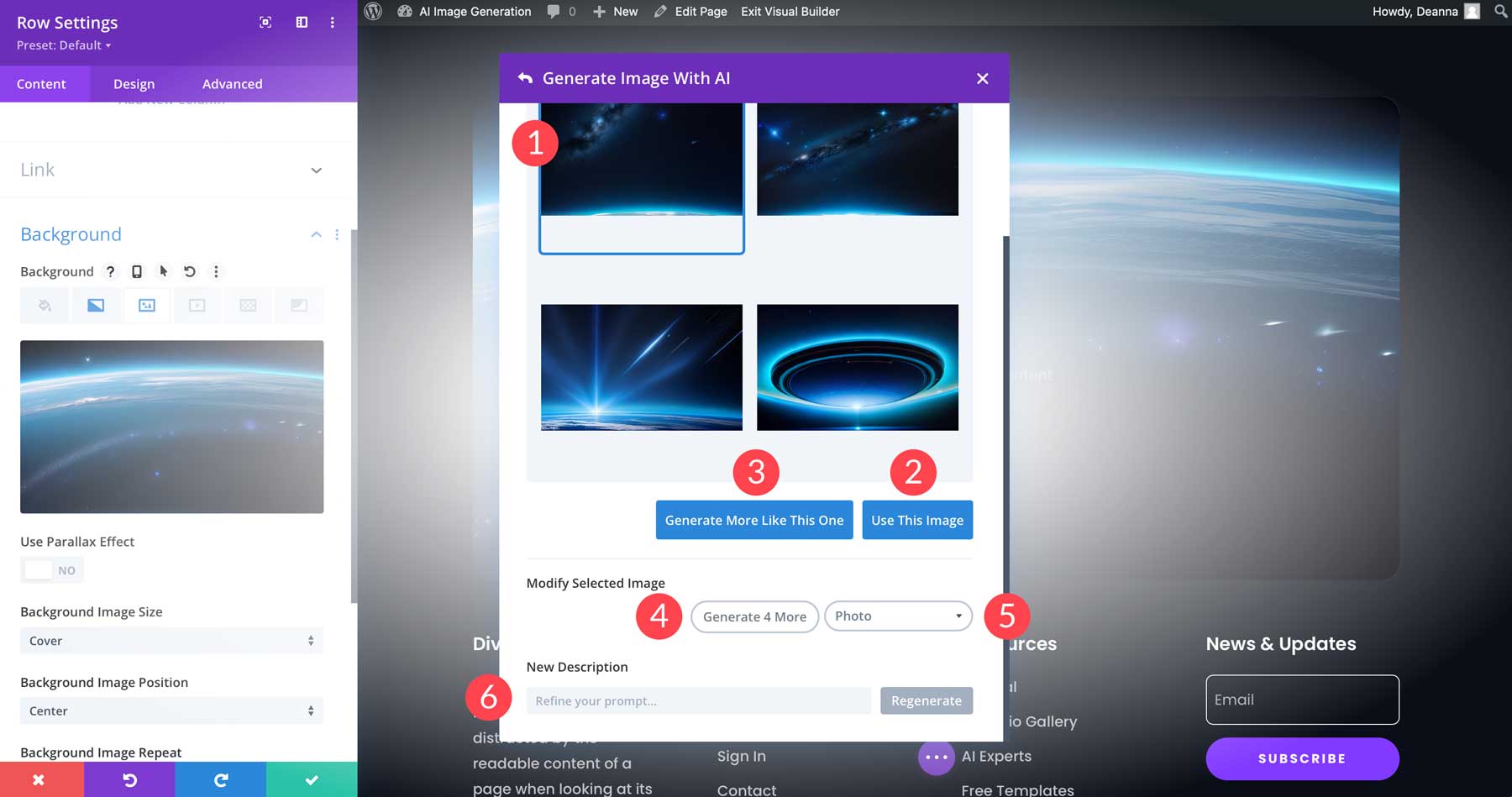
นี่คือผลลัพธ์สุดท้าย:
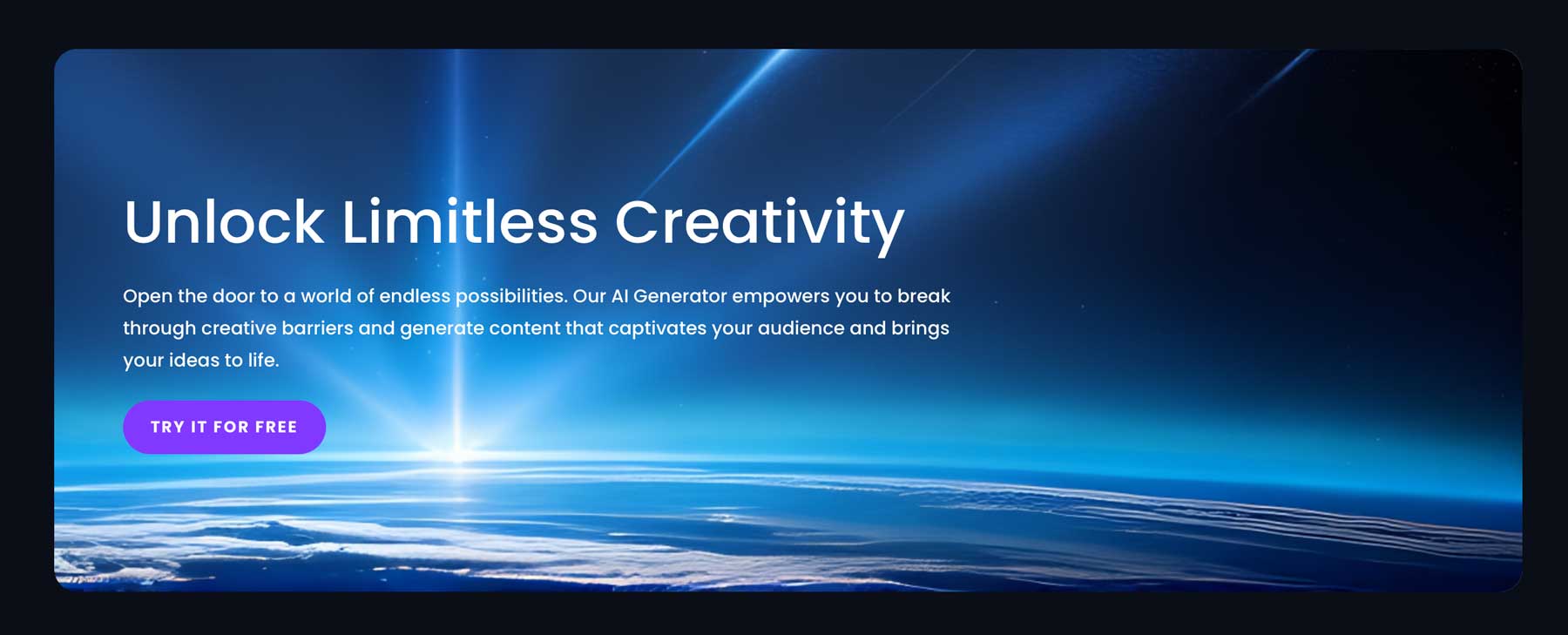
หมายเหตุ: ยิ่งขนาดใหญ่ Divi AI ใช้เวลานานในการสร้างภาพ
2. พลังเอไอ
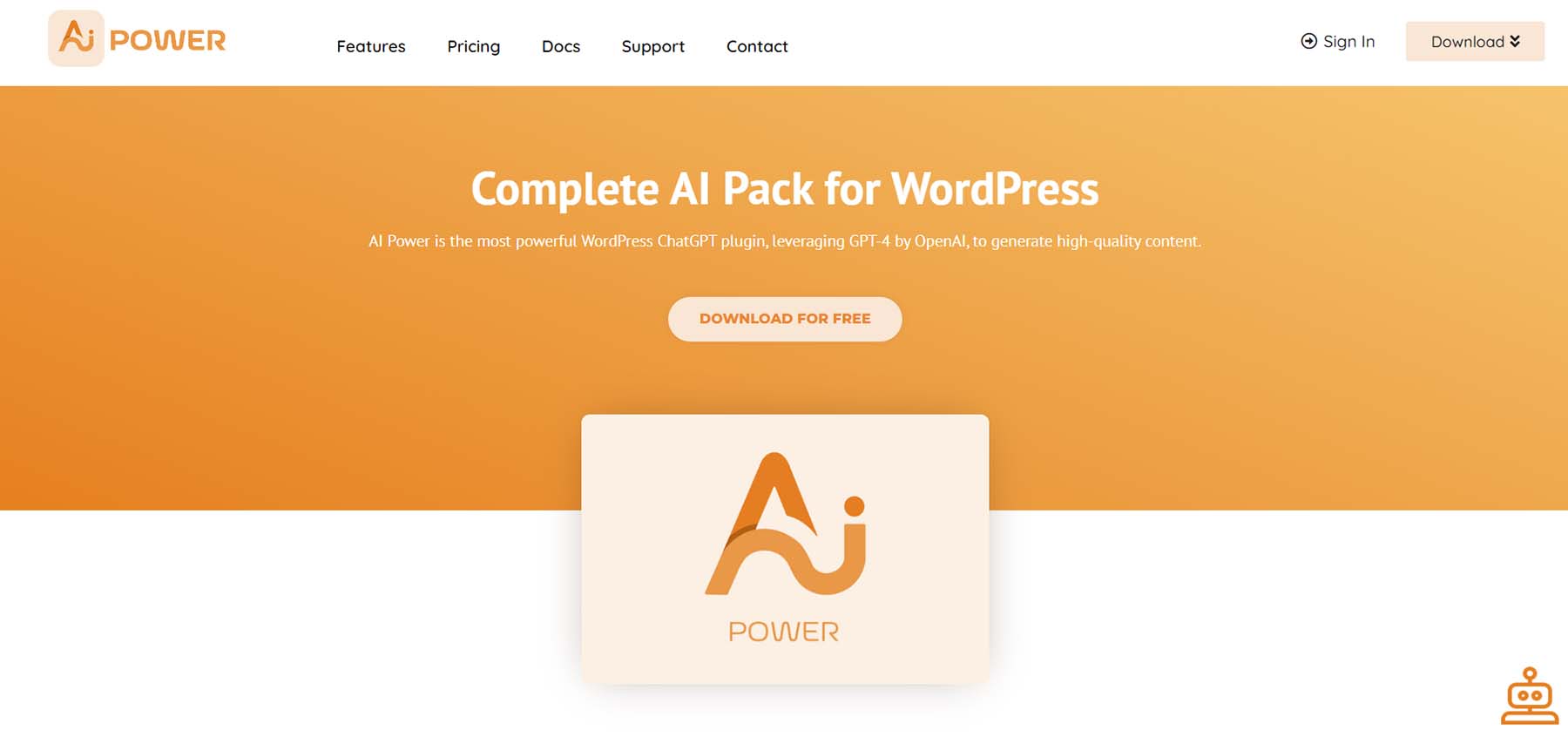
ตัวเลือกถัดไป AI Power คือปลั๊กอิน WordPress AI ที่ใช้ DALL-E หรือ Stable Diffusion เพื่อสร้างภาพภายในแดชบอร์ด WordPress กล่าวคือ คุณต้องมีบัญชี OpenAI ที่ใช้งานอยู่และคีย์ API หรือ SD API เพื่อสร้างบัญชีเหล่านั้น มาดูขั้นตอนที่จำเป็นเพื่อให้ AI Power up และทำงาน สำหรับโพสต์นี้ เราจะสาธิตการตั้งค่าต่างๆ ด้วย OpenAI
การตั้งค่าอินเทอร์เฟซพลังงาน AI
อันดับแรก เริ่มต้นด้วยการเข้าสู่ระบบบัญชี OpenAI ของคุณ (1) หากคุณไม่มีบัญชี คุณสามารถลงทะเบียนได้ฟรี (2)
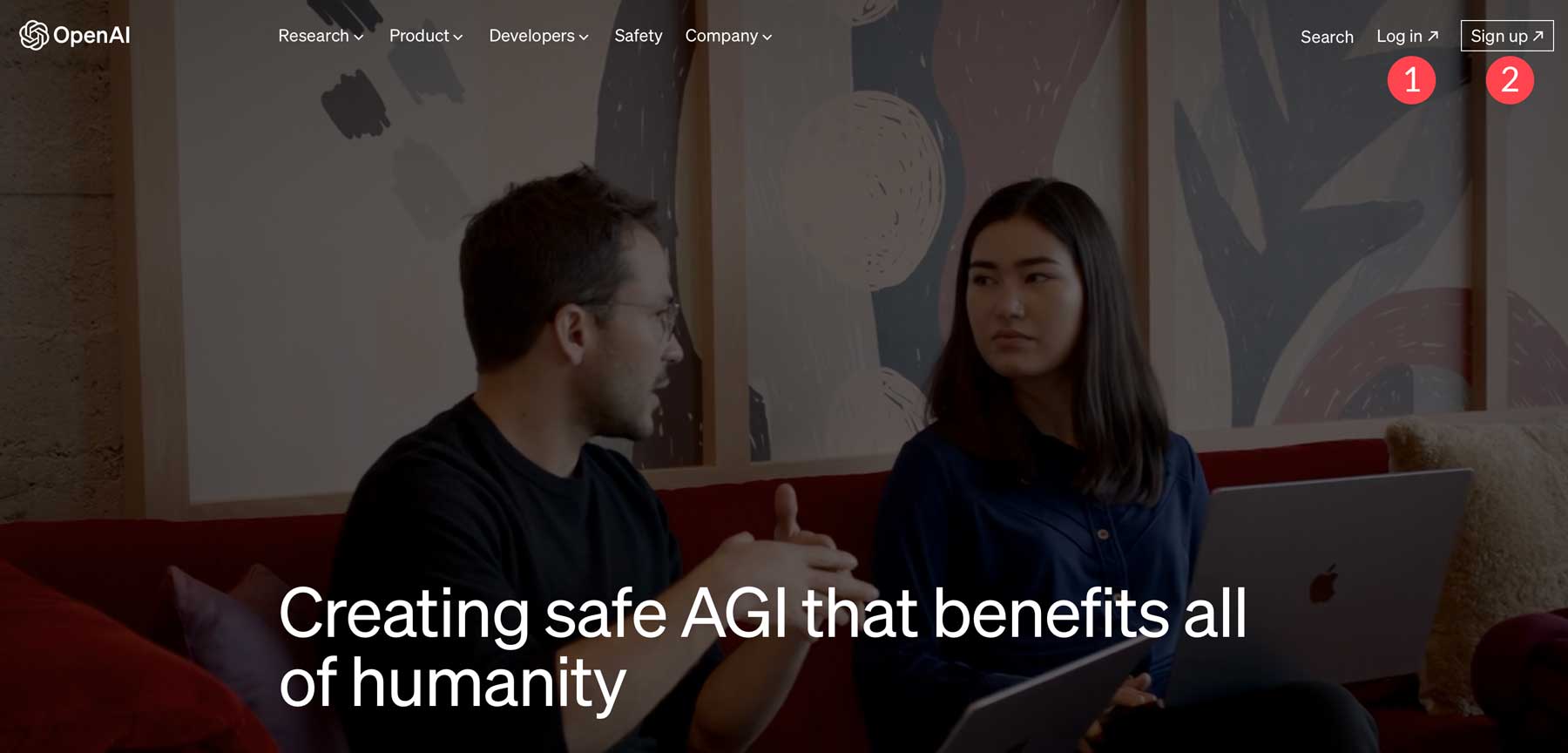
จากนั้น กลับไปที่แดชบอร์ด WordPress ของคุณ จากนั้นค้นหาและติดตั้งปลั๊กอิน AI Power WordPress เมื่อติดตั้งแล้ว ให้คลิกแท็บ AI Power (1) จากนั้นคลิก สร้างรูปภาพ (2)
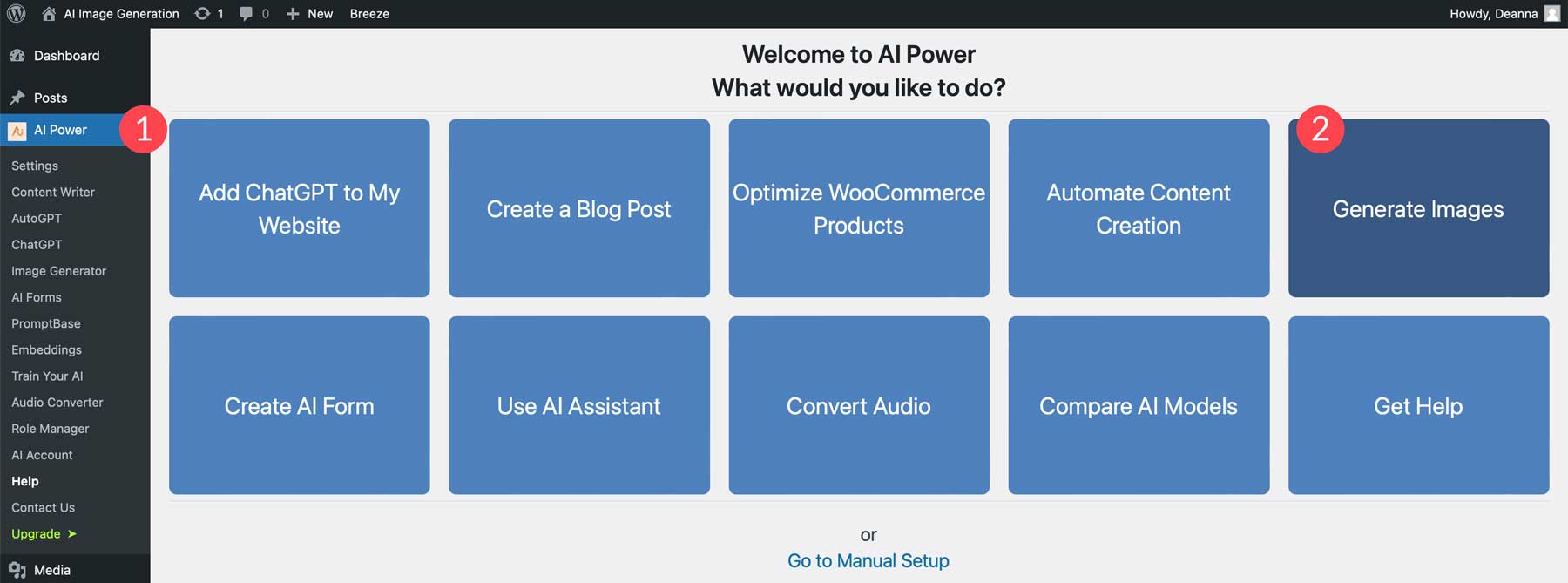
เมื่อหน้าจอของคุณรีเฟรช คุณจะเห็นกล่องโต้ตอบที่ร้องขอคีย์ OpenAI ของคุณ คลิกลิงก์ รับคีย์ API ของคุณ เพื่อตรงไปที่ OpenAI เพื่อสร้างคีย์
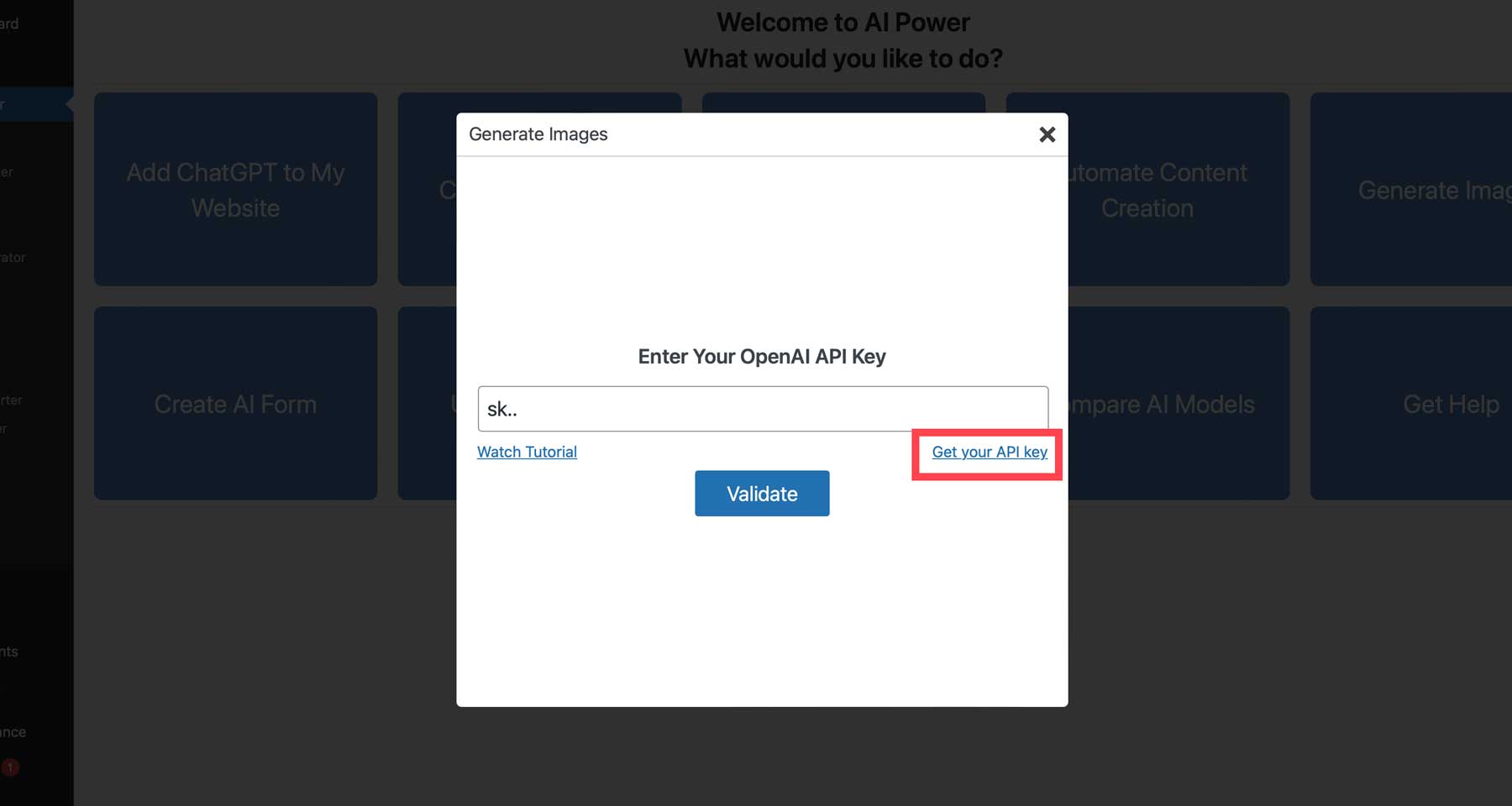
คลิกปุ่ม + สร้างคีย์ลับใหม่ เพื่อสร้างคีย์ API ใหม่

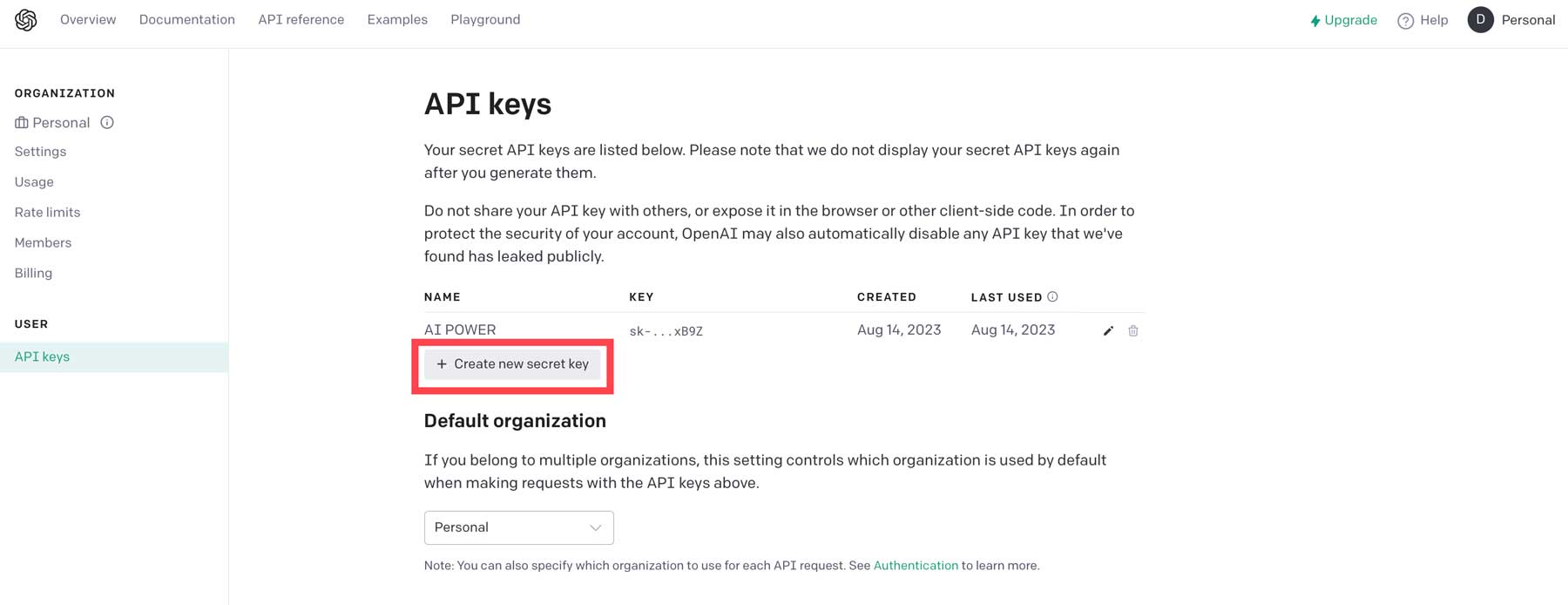
จากนั้น ตั้ง ชื่อ คีย์ของคุณ (1) จากนั้นคลิก สร้างคีย์ลับ (2)
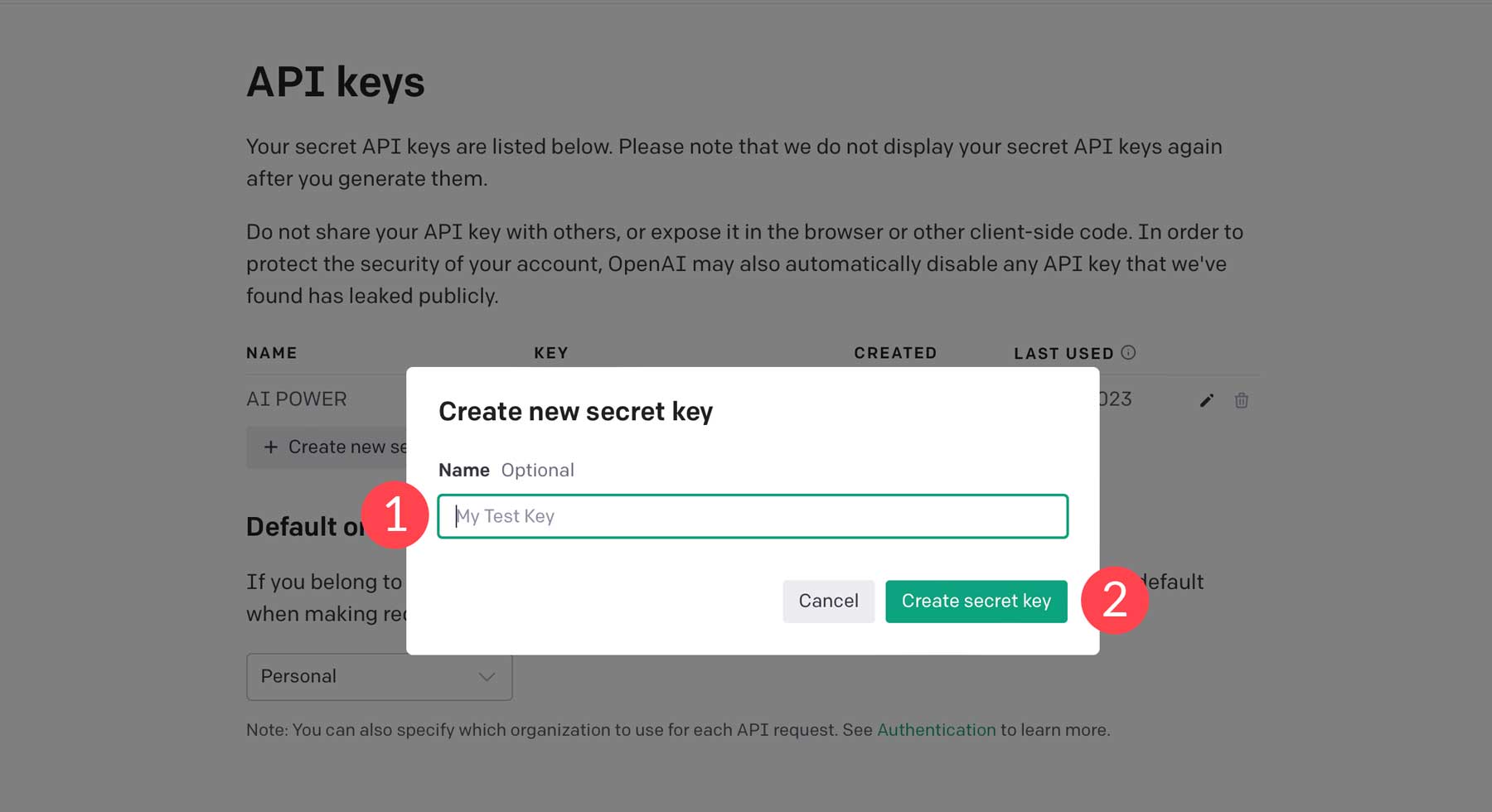
คัดลอกคีย์ จากนั้นตรงกลับไปที่แดชบอร์ด WordPress ของคุณ
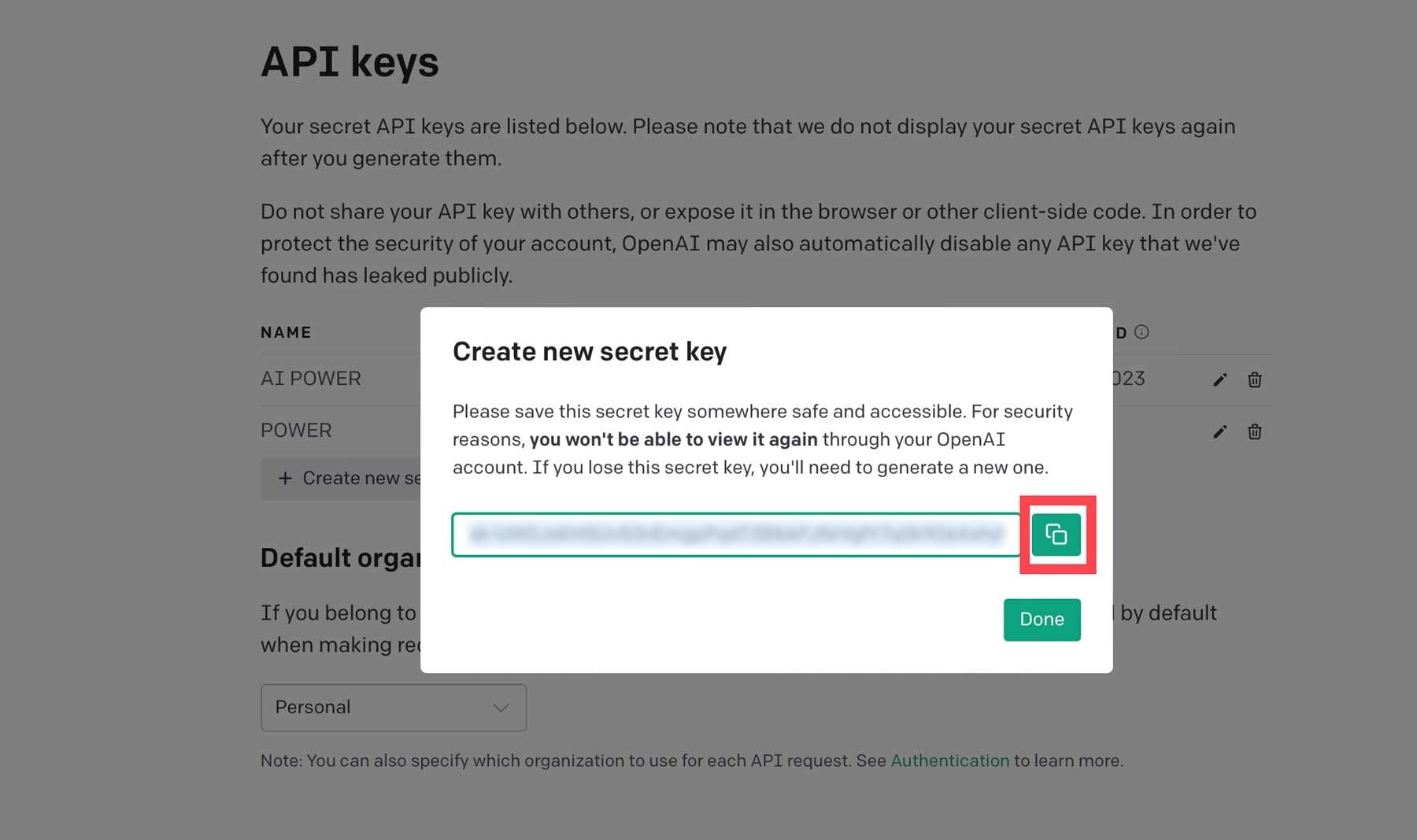
สุดท้าย วางคีย์ API ลงในช่อง (1) จากนั้นคลิก ตรวจสอบความถูกต้อง (2)
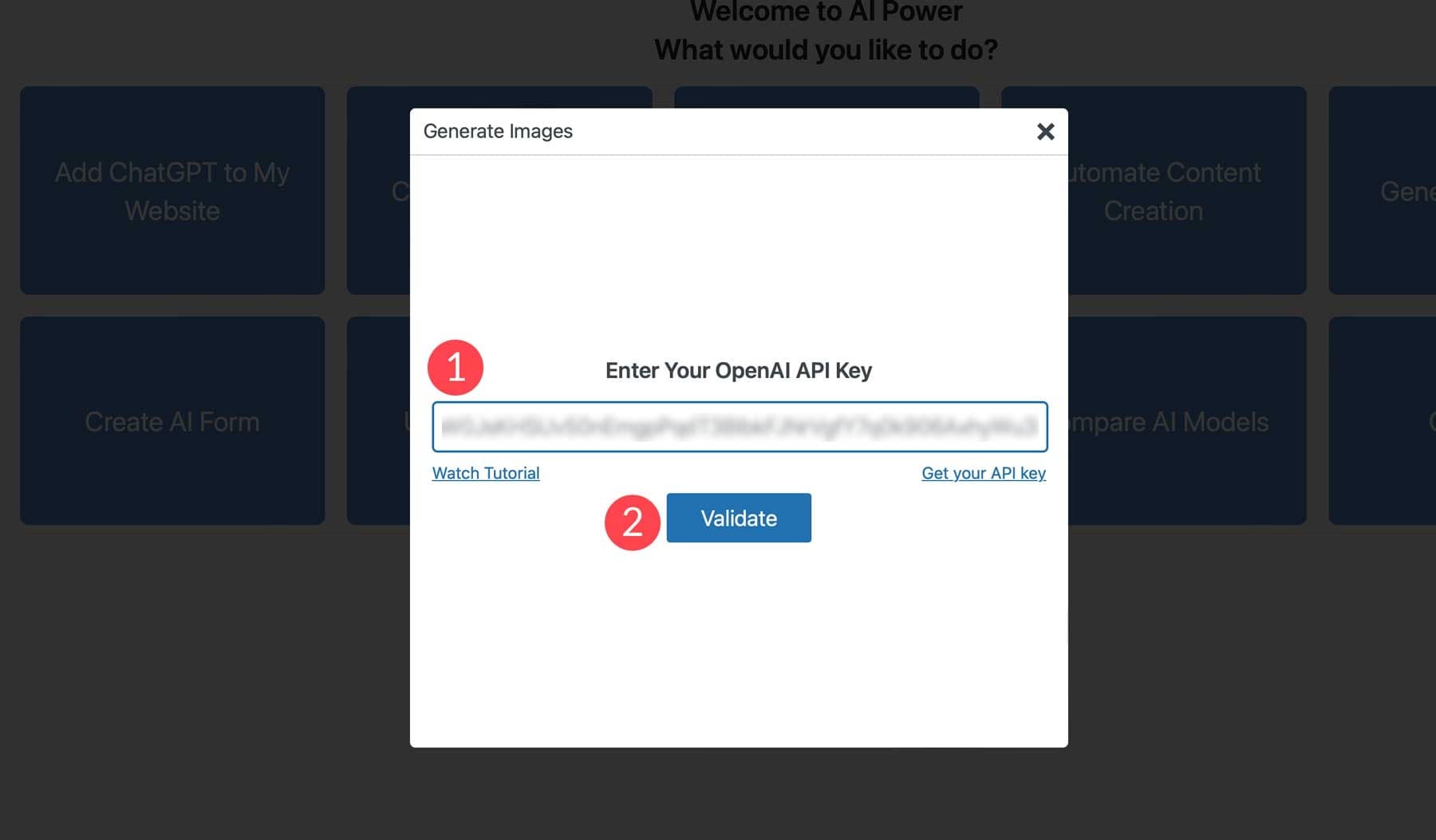
ในที่สุด เราสามารถเริ่มสร้างภาพด้วยพลัง AI ข้อดีอย่างหนึ่งเกี่ยวกับ AI Power คือคุณสามารถเลือกระหว่างการสร้างภาพด้วย DALL-E (OpenAI) หรือ Stable Diffusion เพื่อช่วยให้คุณเข้าใจอินเทอร์เฟซ เราจะให้ภาพรวมของการตั้งค่าสำหรับ DALL-E แม้ว่าเราจะไม่ตรวจสอบการตั้งค่า Stable Diffusion แต่ก็เหมือนกัน ยกเว้นการเพิ่มตัวเลือกเชิงลบและตัวเลือกความละเอียดของภาพ
อินเทอร์เฟซ DALL-E
อินเทอร์เฟซค่อนข้างเรียบง่าย คุณมีช่อง ข้อความ พื้นฐาน (1) ปุ่ม สร้าง (2) และ การตั้งค่า เพิ่มเติมบางอย่างเพื่อช่วยให้ DALL-E เข้าใจสิ่งที่คุณกำลังมองหา (3):
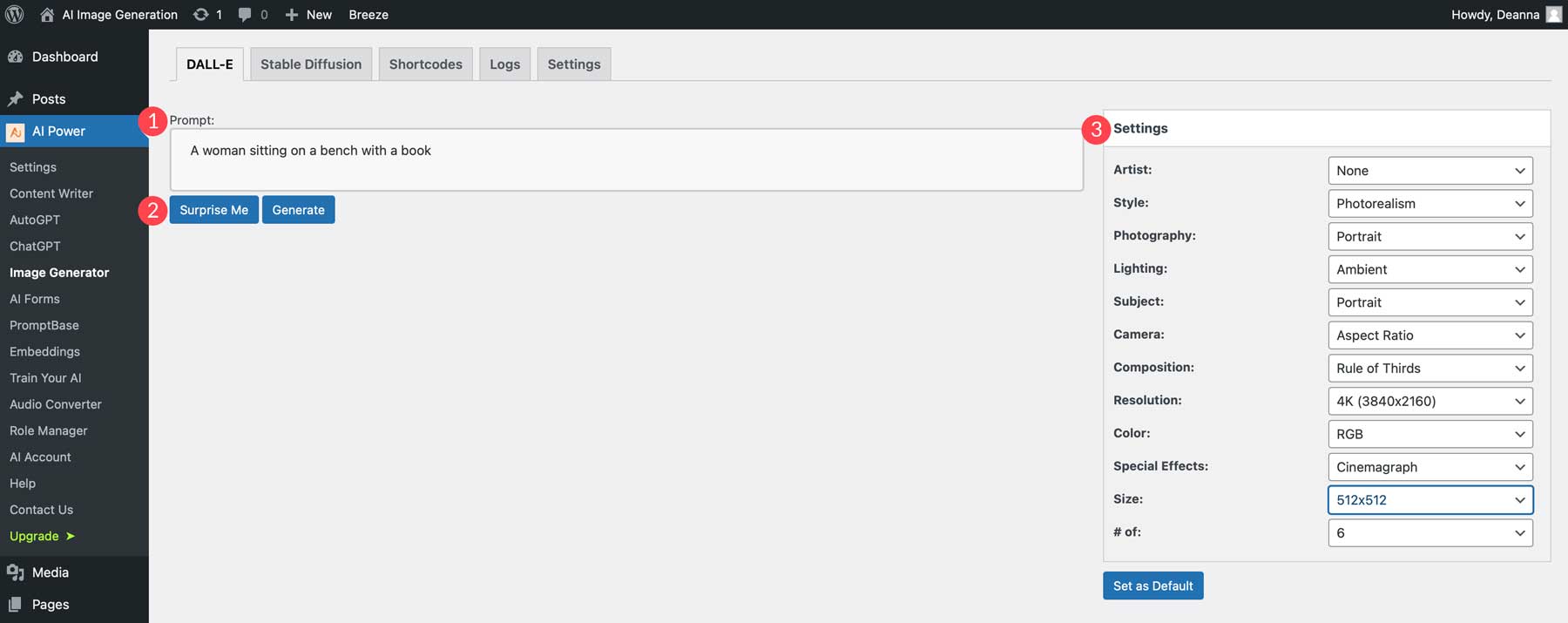
- ศิลปิน: เลือกจากสไตล์ศิลปินกว่า 40 แบบ เช่น Salvador Dali, Andy Warhol และอีกมากมาย
- สไตล์: มีสไตล์ให้เลือกมากกว่า 40 แบบ รวมถึงเซอร์เรียลลิสม์ คิวบิสม์ โฟโต้เรียลลิสม์ และอื่นๆ
- การถ่ายภาพ: ให้คุณเลือกองค์ประกอบการถ่ายภาพ บางตัวเลือกรวมถึงสัตว์ ภาพบุคคล ธรรมชาติ ผลิตภัณฑ์ และอื่นๆ
- การจัดแสง: เลือกจากรูปแบบแสงไฟกว่า 55 แบบ รวมถึงแสงโดยรอบ แสงเทียน หมอก ชั่วโมงทอง และอื่นๆ
- หัวเรื่อง: ให้คุณเลือกประเภทของหัวเรื่องที่คุณต้องการแสดงในภาพของคุณ
- กล้อง: แสดงรายการการตั้งค่ากล้องต่างๆ
- องค์ประกอบ: เลือกองค์ประกอบสำหรับรูปภาพของคุณ บางตัวเลือกรวมถึงการโคลสอัพ เติมเฟรม และการแพนกล้อง
- ความละเอียด: เลือกความละเอียดที่คุณต้องการให้รูปภาพของคุณมีความละเอียด ตัวอย่างเช่น เลือก 4K สำหรับความละเอียดสูงสุดที่เป็นไปได้
- สี: เลือกจากตัวเลือกต่างๆ เช่น RGB, CMYK, HEX และโทนสีเทา
- เอ็ฟเฟ็กต์พิเศษ: คุณสามารถเพิ่มตัวเลือกต่างๆ เช่น ซีเนมากราฟ, 3 มิติ, โบเก้, ขาวดำ และอื่นๆ
- ขนาด: กำหนดขนาดผลลัพธ์สำหรับรูปภาพของคุณ 512 พิกเซลเป็นค่าเริ่มต้น สูงสุด 1024×1024
- จำนวนภาพ: ปรับการตั้งค่านี้เพื่อบอก AI Power ว่าจะสร้างภาพกี่ภาพ
สร้างภาพด้วยพลัง Ai
เมื่อคุณพอใจกับการตั้งค่าแล้ว เรามาสร้างภาพชุดแรกกัน เพื่อให้พร้อมท์ ให้เพิ่ม การเรนเดอร์ 3 มิติของนักบินอวกาศที่สวมชุดอวกาศ จากนั้นเพิ่มการตั้งค่าต่อไปนี้:
- ศิลปิน: ไม่มี
- สไตล์: เสมือนจริง
- การถ่ายภาพ: ไม่มี
- แสง: แสงสะท้อน
- หัวเรื่อง : คน
- กล้อง: ไม่มี
- องค์ประกอบ: ภาพระยะใกล้
- ความละเอียด: 4K
- สี: RGB
- เทคนิคพิเศษ: 3D
- ขนาด: 1024×1024
- จำนวนภาพ: 4
นี่คือผลลัพธ์:
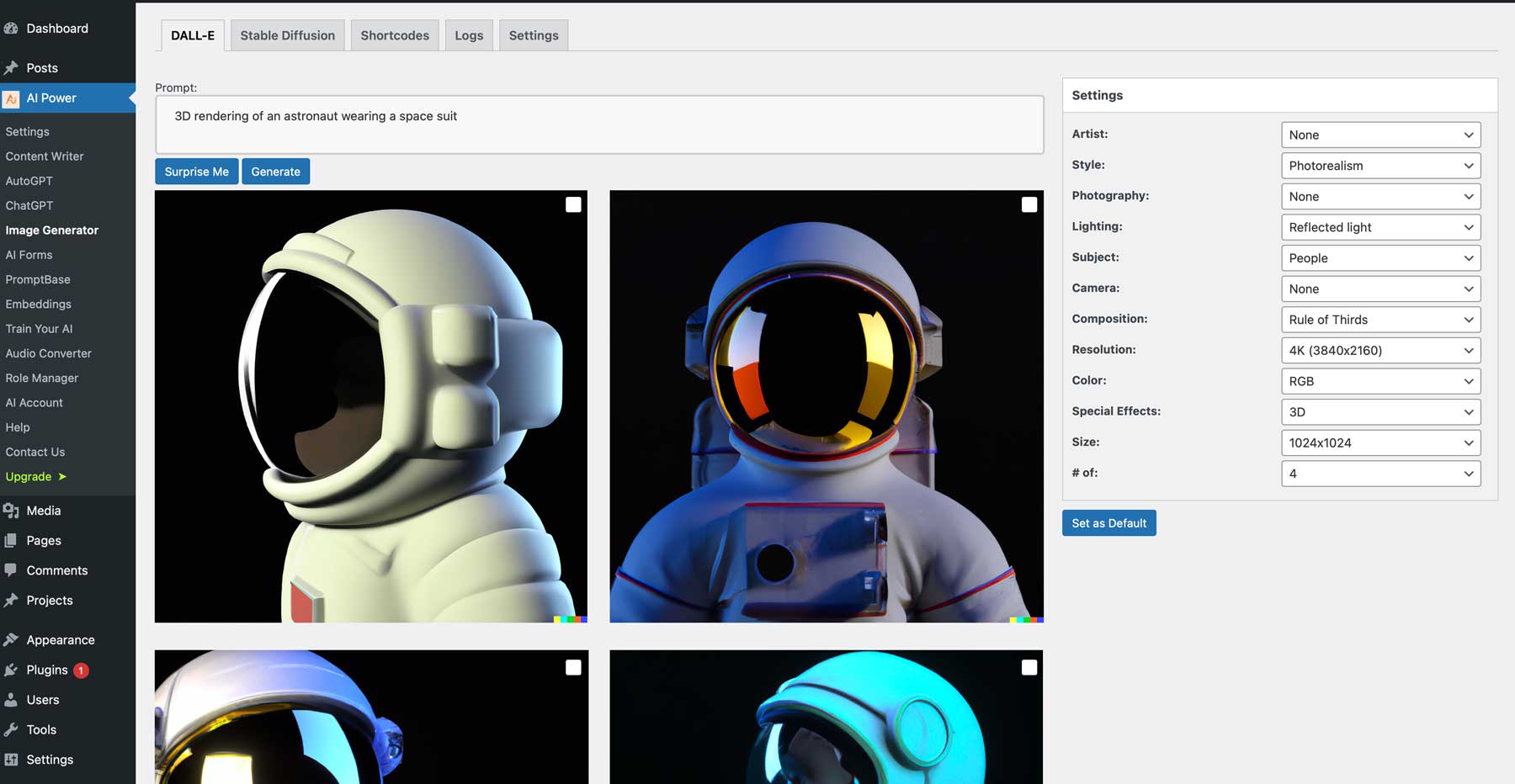
หากต้องการใช้รูปภาพของคุณ ให้คลิกรายการโปรดของคุณเพื่อเพิ่มลงในแกลเลอรีสื่อ WordPress
3. สร้างรูปภาพนอก WordPress
นอกเหนือจากการสร้างภาพ AI ภายใน WordPress แล้ว ยังมีวิธีอื่นๆ อีกหลายวิธีในการสร้างภาพเหล่านี้ ตัวเลือกยอดนิยมอีกสองตัวเลือกคือ Midjourney และ Photoshop AI
กลางการเดินทาง
ตัวเลือกที่ได้รับความนิยมอย่างกว้างขวางคือ Midjourney ซึ่งช่วยให้คุณสร้างรูปภาพสำหรับไซต์ของคุณผ่านข้อความแจ้ง แม้ว่าการเรียนรู้อินเทอร์เฟซจะใช้เวลามากขึ้นเล็กน้อย แต่คุณภาพของภาพก็ค่อนข้างดี ตามค่าเริ่มต้น ภาพจะถูกสร้างขึ้นที่ 512×512 พิกเซล จากนั้นขยายขนาดเป็น 1024×1024 อย่างไรก็ตาม คุณสามารถใช้คำสั่ง –ar ซึ่งช่วยให้คุณเปลี่ยนอัตราส่วนกว้างยาวของรูปภาพได้
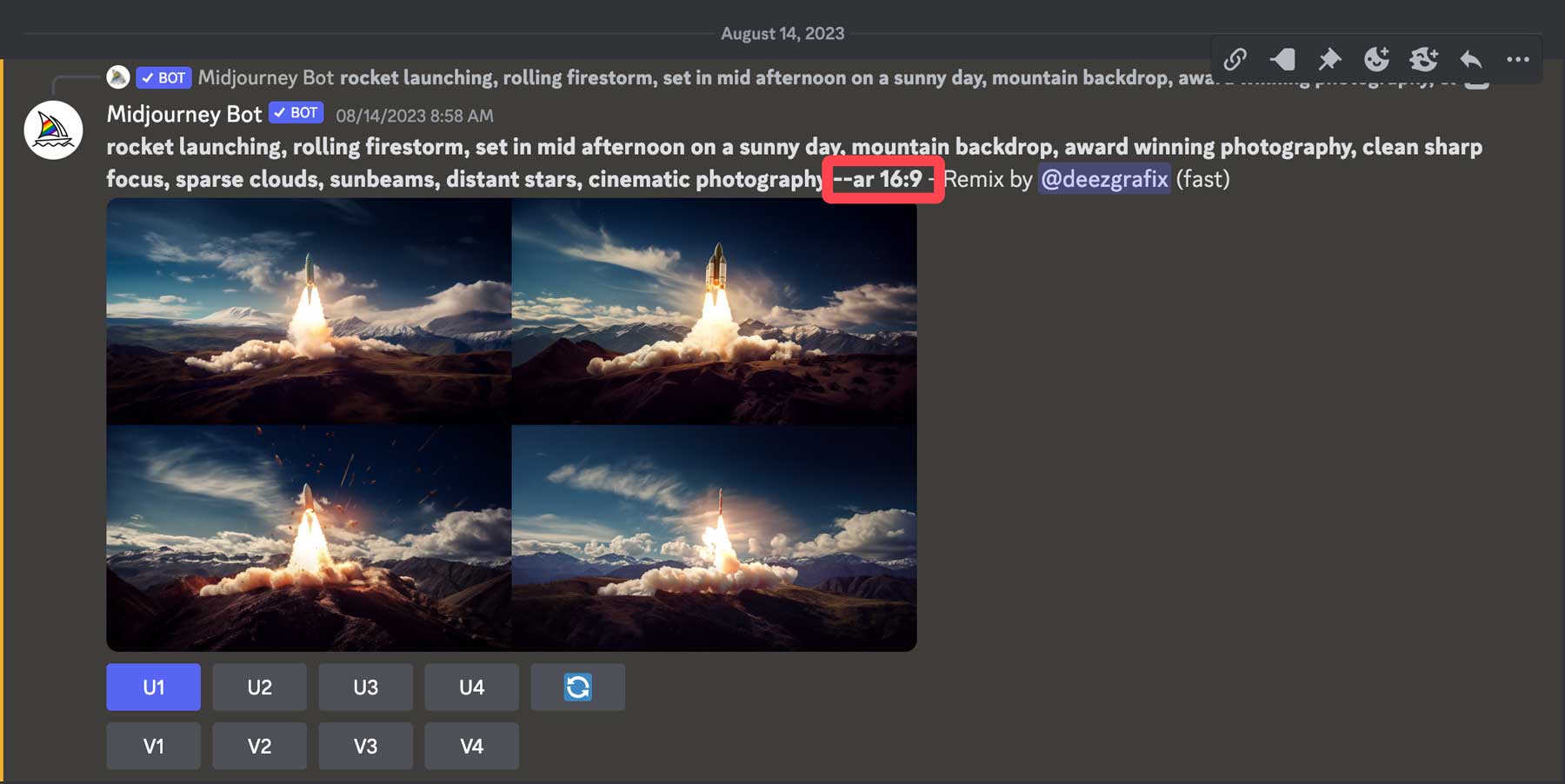
ด้วย Midjourney คุณสามารถสร้างภาพ ออกแบบหน้าเว็บ โลโก้ และอื่นๆ ที่กล่าวว่าการสร้างภาพต้องมีการฝึกฝนและความรู้เกี่ยวกับคำสั่งที่เกี่ยวข้องทั้งหมด
โฟโต้ชอป เอไอ
อีกวิธีที่ยอดเยี่ยมในการสร้างภาพคือการใช้ Adobe Photoshop AI เครื่องมือสร้างการเติมช่วยให้คุณสร้างรูปภาพจากข้อความแจ้ง เมื่อใช้เครื่องมือครอบตัด คุณยังสามารถใช้เครื่องมือนี้เพื่อสร้างการรวบรวมรูปภาพทั้งหมดหรือขยายขนาดของรูปภาพ
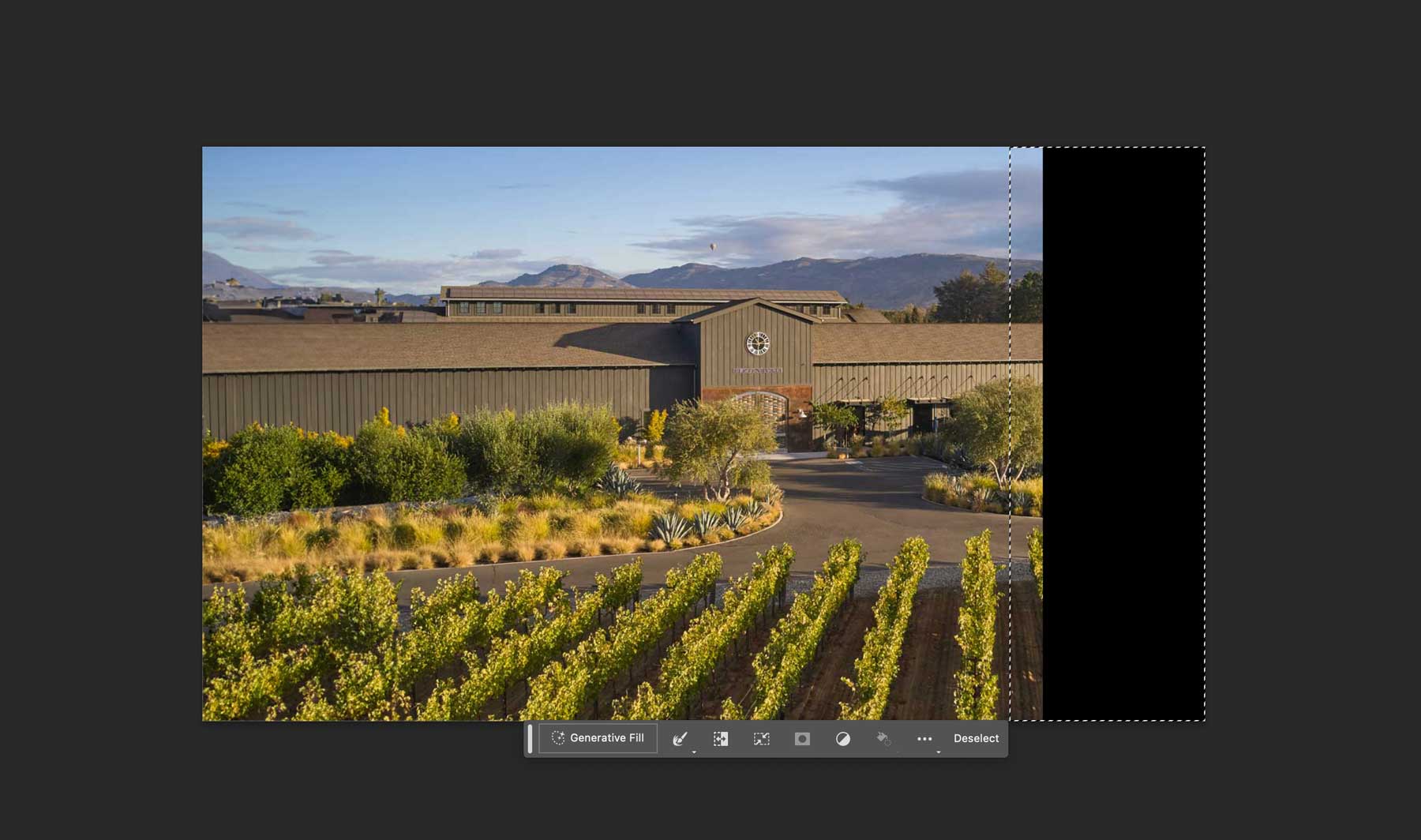
เป็นเครื่องมือที่ยอดเยี่ยมสำหรับการขยายรูปภาพสำหรับโครงการเว็บของคุณ อย่างไรก็ตาม โปรดทราบว่าขณะนี้ Photoshop AI ยังอยู่ในช่วงเบต้า ดังนั้นจึงไม่อนุญาตให้สร้างภาพเชิงพาณิชย์ เราคาดว่าจะมีการเปลี่ยนแปลงในเร็วๆ นี้ เนื่องจากคุณลักษณะ AI ของ Adobe ได้รับการฝึกอบรมเกี่ยวกับภาพ Adobe Stock ทั้งหมด
เคล็ดลับการสร้างภาพ AI
ไม่ว่าคุณจะเลือกแพลตฟอร์มใด มีคำแนะนำเกี่ยวกับรูปภาพสองสามข้อและแนวทางปฏิบัติที่ดีที่สุดที่ต้องปฏิบัติตามเพื่อให้ได้ผลลัพธ์ที่ดีที่สุดในการสร้างรูปภาพ AI สำหรับ WordPress
เป็นคำอธิบาย
เมื่อสร้างข้อความแจ้งสำหรับรูปภาพของคุณ วิธีที่ดีที่สุดคือการอธิบายให้มากที่สุด มีสมาธิมากที่สุดกับการใช้คำนาม กริยา และคำคุณศัพท์ภายในข้อความแจ้งของคุณ ตัวอย่างเช่น หากคุณต้องการสร้างภาพที่แสดงถึงฉากทิวทัศน์ ให้คิดว่าเป็นการมองทิวทัศน์ผ่านตาของคุณเอง คุณเห็นอะไร? นำความคิดนั้นมาถ่ายทอดออกมาเป็นคำพูด อย่างไรก็ตาม คุณไม่ต้องการใช้คำมากเกินไป คุณไม่ได้เขียนหนังสือ แค่อธิบายฉากให้ AI ทำตาม ลองดูคำแนะนำต่อไปนี้เพื่อให้คุณเข้าใจความหมายของเรา
Prompt: ฉากใต้น้ำ
แม้ว่าสิ่งนี้จะสร้างภาพทิวทัศน์ใต้น้ำ แต่ AI ก็ปล่อยให้ AI เป็นผู้กำหนดสิ่งที่ควรอยู่ในฉาก
ผลลัพธ์:

ภาพที่สร้างด้วย Divi AI
ในทางกลับกัน เมื่อคุณเพิ่มองค์ประกอบที่สื่อความหมายลงในพรอมต์ของคุณ คุณจะได้ผลลัพธ์ที่ดีขึ้นมาก:
คำแนะนำ: การถ่ายภาพที่มีรายละเอียดสูงยังคงถ่ายใต้น้ำลึก แนวปะการัง ปลาสีสันสดใส เลนส์ฟิชอาย สีโทนเย็น การกรองแสงแดดลงไปในน้ำ การถ่ายภาพภาพยนตร์
ผลลัพธ์:

ภาพที่สร้างด้วย Divi AI
หลีกเลี่ยงการทำซ้ำ
การอธิบายเป็นสิ่งสำคัญ แต่พยายามอย่าพูดซ้ำมากเกินไป สำหรับตัวสร้างงานศิลปะ AI ส่วนใหญ่ วิธีที่ดีที่สุดคือวางคำอธิบายที่สำคัญก่อน เช่น หัวเรื่อง จากนั้นให้กรอกรายละเอียดเกี่ยวกับสภาพแวดล้อม ตามด้วยการจัดแสง มุมกล้อง และองค์ประกอบองค์ประกอบอื่นๆ เมื่อคุณเพิ่มคำซ้ำๆ มันมักจะสร้างความสับสนหรือครอบงำ AI ตัวอย่างเช่น หากคุณใช้ Divi AI คุณไม่จำเป็นต้องจดบันทึกรูปแบบซ้ำๆ (เช่นใน Midjourney) คุณสามารถเลือกสไตล์ที่คุณต้องการ จากนั้นเพิ่มองค์ประกอบที่สื่อความหมาย
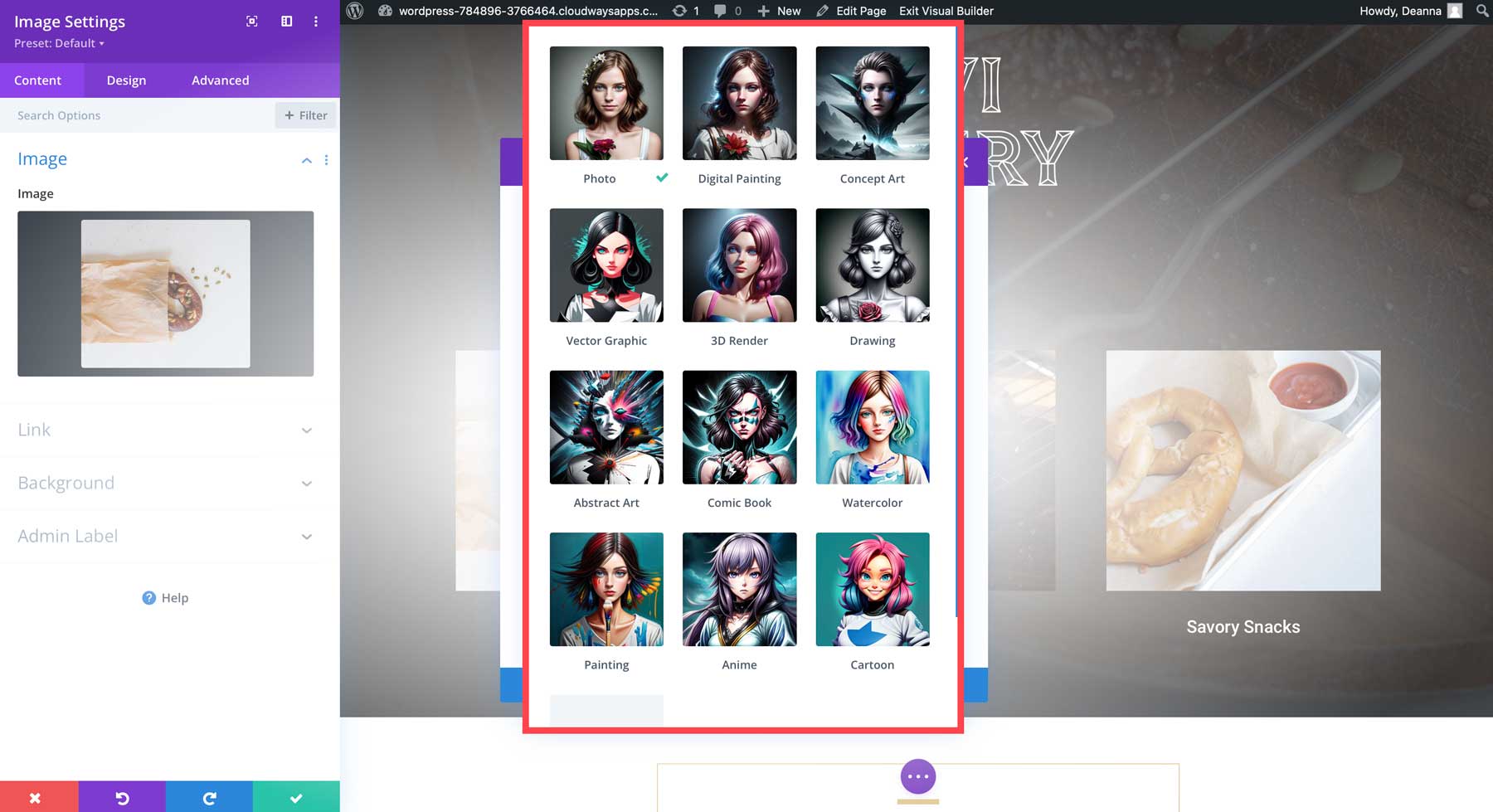
ปรับแต่งรูปภาพของคุณ
เมื่อใช้ AI เพื่อสร้างภาพ คุณจะไม่ได้ผลลัพธ์ที่โดดเด่นเสมอไปในครั้งแรก การปรับแต่งข้อความแจ้งหรือสร้างภาพใหม่นั้นจำเป็นเพื่อให้ได้ผลลัพธ์ที่ดีที่สุด เริ่มต้นด้วยข้อความแจ้งที่คุณเลือก ตรวจทานรูปภาพ แล้วทำการเปลี่ยนแปลงตามความจำเป็น เมื่อเราสร้าง Divi AI เรามีประเด็นนี้อยู่ในใจ เมื่อคุณสมัครใช้งาน Divi AI คุณจะได้รับรุ่น ที่ไม่จำกัด ด้วยเครื่องกำเนิดงานศิลปะ AI อื่น ๆ คุณจะได้รับโทเค็นตามจำนวนที่กำหนด ซึ่งจะหมดอย่างรวดเร็วเมื่อปรับแต่งรูปภาพ ด้วยเงินเพียง $24 ต่อเดือน คุณสามารถสร้างรูปภาพได้มากเท่าที่คุณต้องการโดยไม่ต้องกังวลเกี่ยวกับการโหลดเครดิตเพิ่มเติมในบัญชีของคุณ
ตัวอย่างภาพ AI
เพื่อให้เข้าใจได้ดีขึ้นว่า AI ทำอะไรได้บ้าง ต่อไปนี้คือตัวอย่างเล็กๆ น้อยๆ พร้อมคำแนะนำเพื่อแสดงพลังของปัญญาประดิษฐ์เชิงกำเนิด
สไตล์: 3D Render
Prompt: กระท่อมสยองขวัญตั้งอยู่ในป่าแสงจันทร์ที่เต็มไปด้วยต้นไม้ พระจันทร์เต็มดวง แสงโดยรอบ เมฆที่น่ากลัว

ภาพที่สร้างด้วย Divi AI
สไตล์: ภาพถ่าย
Prompt: จิ้งจอกแดงในธรรมชาติ, National Geographic, ขนที่มีรายละเอียดสูง, การถ่ายภาพที่สมจริงเกินจริง, แสงในโรงภาพยนตร์

ภาพที่สร้างด้วย Divi AI
สไตล์: หนังสือการ์ตูน
Prompt: กลุ่มฮีโร่ต่อสู้กับเอเลี่ยน

ภาพที่สร้างด้วย Divi AI
สไตล์: จิตรกรรม
Prompt: พระอาทิตย์ตกบนดวงจันทร์ โลกในพื้นหลัง แสงที่น่าทึ่ง แสงไดนามิก การแสดงผลออกเทน

ภาพที่สร้างด้วย Divi AI
คำแนะนำ: การยิงจรวด พายุเพลิงที่โหมกระหน่ำ ฉากในช่วงบ่ายของวันที่แดดจ้า ฉากหลังเป็นภูเขา การถ่ายภาพที่ได้รับรางวัล โฟกัสที่คมชัด เมฆเบาบาง แสงตะวัน ดวงดาวที่อยู่ไกลออกไป การถ่ายภาพภาพยนตร์ –ar 16:9

ภาพที่สร้างด้วย Midjourney
Prompt: วัด, ป่า, บันได, คอลัมน์, ภาพยนตร์, รายละเอียด, บรรยากาศ, มหากาพย์, แนวคิดศิลปะ, ภาพวาดด้าน, พื้นหลัง, หมอก, ภาพเหมือนจริง, แสงเชิงปริมาตร, ภาพยนตร์, 8k, ศิลปะแนวคิดภาพยนตร์

ภาพที่สร้างขึ้นด้วย Photoshop AI
ความคิดสุดท้ายเกี่ยวกับการสร้างรูปภาพสำหรับ WordPress
มีตัวเลือกบางอย่างสำหรับการสร้างภาพ AI สำหรับ WordPress แม้ว่าเราอาจจะดูลำเอียง แต่ Divi AI เป็นตัวเลือกที่ดีที่สุด ด้วย Divi AI คุณจะได้รับการสร้างรูปภาพและข้อความไม่จำกัด สามารถปรับปรุงรูปภาพที่มีอยู่ และแม้แต่สร้างรูปภาพโดยอัตโนมัติที่ตรงกับไซต์ของคุณ – ทั้งหมดนี้ในราคาที่เอื้อมถึง
เครื่องกำเนิดภาพ AI ที่คุณชื่นชอบคืออะไร? แจ้งให้เราทราบโดยแสดงความคิดเห็นด้านล่าง
ภาพเด่นโดย Divi AI
